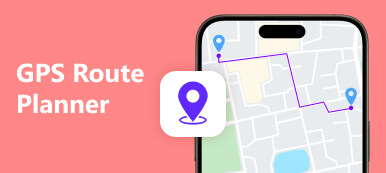Valaha elgondolkozott a bonyodalmakon útvonal rajzolása a Google Maps-en erőfeszítés nélkül? Merüljön el a személyre szabott navigációban, miközben végigvezetjük az útvonalak felvázolásán, az útvonalak testreszabásán és iPhone-ja helyzetének megőrzésén. Csatlakozzon hozzánk, és fedezze fel az olyan egyedi utazások művészetét, amilyen Ön is, és fokozza a magánélet védelmét és az utazási élmények hatékonyságát. Induljunk el az útvonal-testreszabás és a helyvédelem útjára.
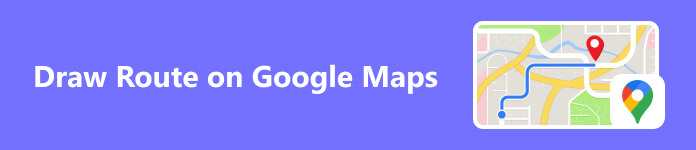
- 1. rész. Lépésről lépésre útmutató az útvonal rajzolásához a Google Térképen
- 2. rész. Az útvonal testreszabásának lépései a Google Térképen
- 3. rész. Bónusz: Változtassa meg a helyet, hogy megvédje tartózkodási helyét iPhone-ján
- 4. rész. GYIK a Google Térkép útvonalakról
1. rész. Lépésről lépésre útmutató az útvonalak megrajzolásához a Google Térképen
Az útvonaltervezés során a Google Térképen a személyre szabás és a tervezés lehetőségei karnyújtásnyira vannak. Akár egy hétvégi kiruccanás pályáját tervezi, akár a napi kocogást, akár a kerékpározás legjobb útvonalát tervezi, ez az útmutató felvázolja az útvonalak felvázolásának egyszerű lépéseit a Google Térkép digitális vásznán. Csatlakozzon hozzánk, miközben navigálunk a folyamatban, és térképét dinamikus és személyre szabott útmutatóvá alakítja a következő kalandjához. Kezdjük az útvonalak megrajzolásával a Google Térképen.
1 lépésAz útvonal testreszabásának elindításához a Google Térképen nyissa meg a webhelyet a böngészőben. Keresse meg a bal felső sarokban található keresősávot helyek vagy útvonaltervek kereséséhez. Ez az egyszerű kiindulási pont megadja a terepet az utazás gyors és pontos személyre szabásához.
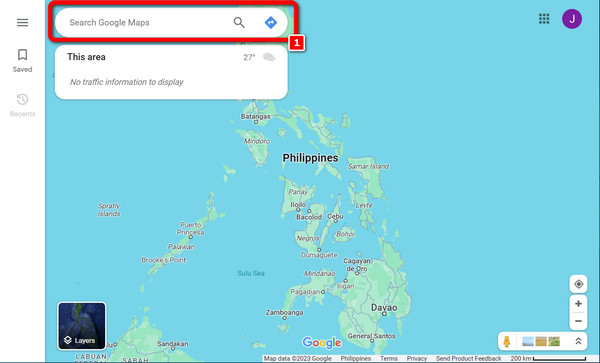
2 lépésA hely megadását követően a térkép megjeleníti a megadott területet. Ezt követően folytassa a lehetőség kiválasztásával Irány gombot a navigációs folyamat elindításához.
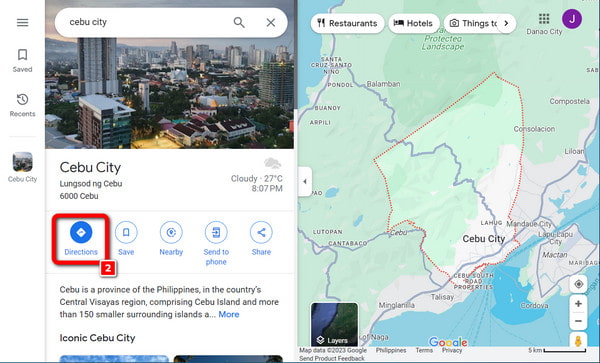
3 lépés A kiválasztott hely automatikusan kitölti a kiindulási pontot. Ez az egyszerűsített folyamat leegyszerűsíti az útvonal személyre szabását a Google Térképen, így kényelmes és hatékony az utazástervezés.
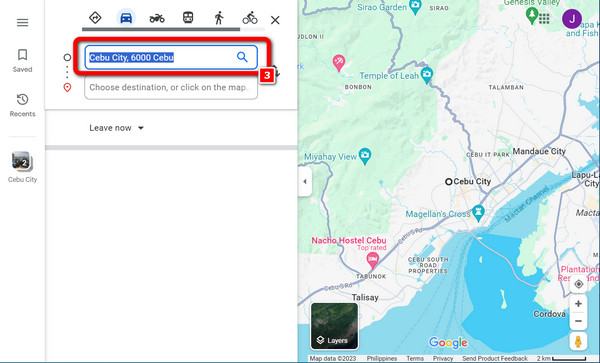
4 lépés Ezt követően vizsgálja meg a térképet, hogy megtalálja a hajszálpontos. Az egérrel helyezze át a pontos pontot a kívánt helyre, hasonlóan az útvonal megrajzolásához. A kiválasztott cím ezután megjelenik a célsáv.
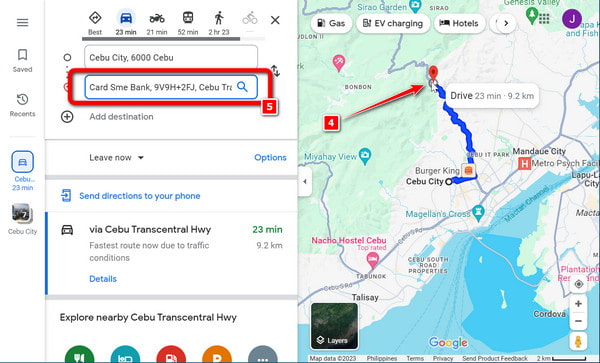
2. rész. Az útvonal testreszabásának lépései a Google Térképen
Az útvonal személyre szabása a Google Térképen azt jelenti, hogy az útvonalat pontosan az Ön preferenciáihoz és követelményeihez igazítja. Legyen szó az útdíjak elkerüléséről, egy festői útvonal megválasztásáról vagy több megálló megszervezéséről, a Google Térkép könnyedén navigálható felületet kínál minden igényének kielégítésére. Ez az útmutató egyszerű lépéseken vezet végig, leleplezve az útvonal zökkenőmentes kialakítását. Ezzel személyre szabottabb utazást biztosít, és növeli az utazási élmény hatékonyságát. Merüljön el a testreszabás ebbe a felfedezésébe, kihasználva az egyik legáltalánosabb térképészeti eszköz erejét, és fedezze fel az olyan egyedi utazások művészetét, mint te.
1 lépésA Google Térkép Android-eszközén nyissa meg az alkalmazást. Ez az egyszerű lépés azonnali hozzáférést biztosít az alkalmazás funkcióihoz, megkönnyítve a navigációt és a helymeghatározást telefonján vagy táblagépén.
2 lépésEzután keresse meg az úticélt, mutasson rá a térképre, vagy írja be a keresősáv. Miután kiválasztotta, navigáljon a bal alsó sarokra, és érintse meg a gombot Útvonal hogy elindítsa az útbaigazítást a kiválasztott helyen.
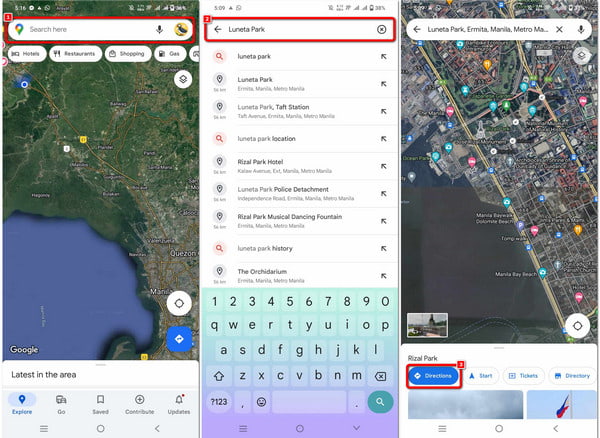
3 lépés Ezt követően kattintson a három pont a képernyő jobb felső sarkában. Keresse meg és koppintson az Opciók elemre a további beállítások eléréséhez vagy az élmény testreszabásához.
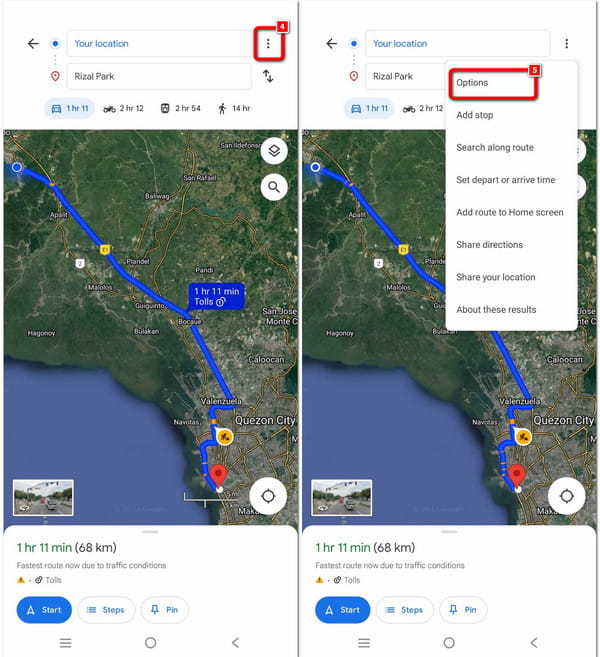
4 lépés Ezt követően megjelenik egy ellenőrző lista, amely felkéri az engedélyek engedélyezésére vagy megadására. Mindenképpen engedélyezze az összeset, lépjen vissza az ablakhoz, és érintse meg a Rajt gombot a testreszabott útvonal követésének megkezdéséhez.
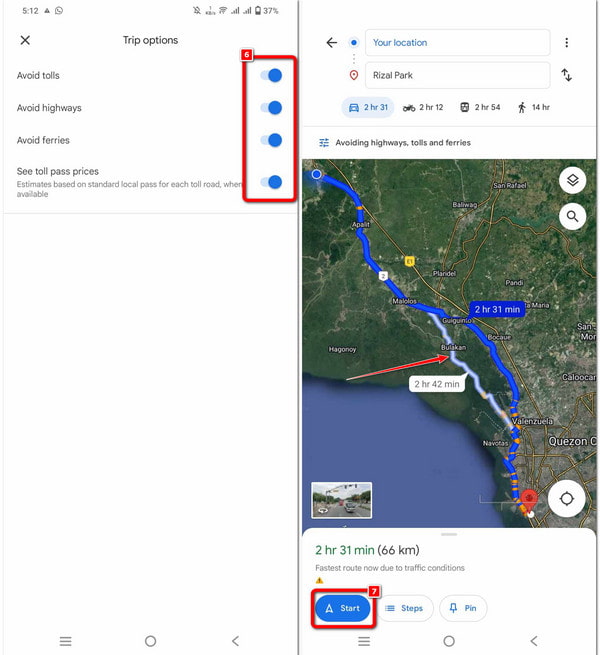
3. rész. Bónusz: Az iPhone helyének megváltoztatása, hogy megvédje tartózkodási helyét
Üdvözöljük egy olyan világban, ahol az adatvédelem és az egyszerűség találkozik! Ebben az útmutatóban megvizsgáljuk, hogyan javíthatja iPhone-ja adatvédelmét a Apeaksoft iPhone Location Changer. Eszköze helyének könnyed megváltoztatásával megőrizheti tartózkodási helyét, és élvezheti a fokozott biztonságot. Vessen egy pillantást az egyszerű lépésekre, amelyek segítségével feloldhatja iPhone-ja adatvédelmi új szintjét.
1 lépés Kérjük, töltse le és indítsa el az Apeaksoft iPhone Location Changer alkalmazást számítógépén az iPhone helybeállításainak precíz és egyszerű testreszabásához.
2 lépés Indítsa el a folyamatot a gomb megnyomásával Rajt gombot az okostelefon helyének módosításához vagy szimulálásához. Ez a funkció lehetővé teszi, hogy egy meghatározott földrajzi helyen mutasson be, és megfelel a különféle igényeknek és preferenciáknak.
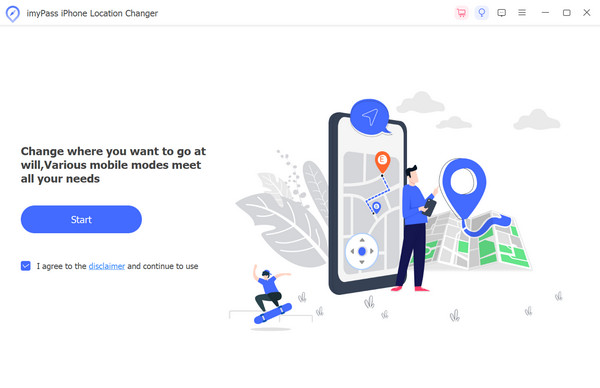
3 lépés Ezután csatlakoztassa iOS-eszközét a szoftverhez USB-kábellel a zökkenőmentes integráció és a hatékony működés érdekében.
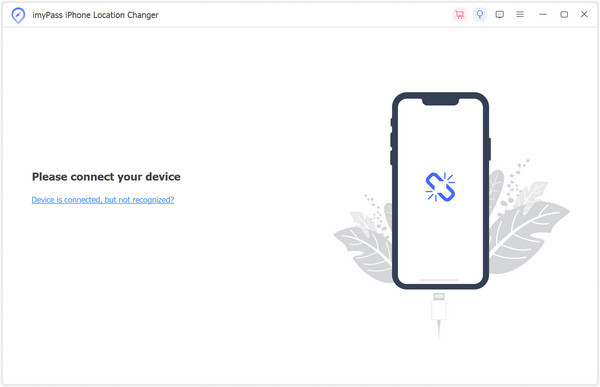
4 lépés Ezt követően válassza ki Hely módosítása, Egyablakos mód, Multi-stop módvagy Joystick mód hogy személyre szabhassa az élményt a konkrét követelmények és preferenciák alapján.

5 lépés Végezetül szabja személyre az útvonal- és sebességbeállításokat, majd kattintson Indítsa el a Mozgást az iPhone helyének módosításának kezdeményezéséhez.
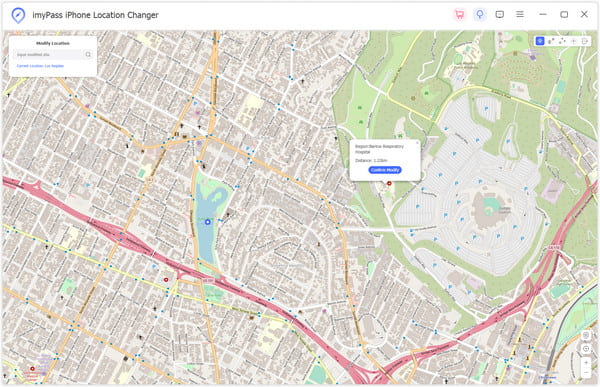
4. rész. GYIK a Kindle Fire gyökerezéséről
Feltérképezhetek egy útvonalat offline módban?
Valójában offline útvonalakat tervezhet speciális offline navigációs alkalmazásokkal, vagy térképek előzetes letöltésével olyan alkalmazásokon keresztül, mint a Google Maps vagy a HERE WeGo. Győződjön meg arról, hogy a választott alkalmazás offline funkciókat kínál, majd töltse le a szükséges térképeket a kijelölt régióhoz, mielőtt offline módba lépne. Ez biztosítja a navigációs funkciók folyamatos elérését aktív internetkapcsolat nélkül is.
Készíthetek egyéni útvonalat a Google Térképen?
A Google Térkép lehetővé teszi a felhasználók számára, hogy személyre szabott útvonalakat készítsenek több úti cél hozzáadásával és az útvonal húzással történő módosításával. Az olyan preferenciák, mint például az autópályadíjak vagy az autópályák elkerülése, könnyen teljesíthetők. Az egyéni útvonal tökéletesítése után a felhasználóknak lehetőségük van elmenteni és megosztani azt, javítva az együttműködésen alapuló és hatékony navigációs élményt.
Pontosíthatom a Google Térképet?
Növelje a Google Térkép pontosságát a felhasználói hozzájárulásokkal. Ajánljon értékeléseket, értékeléseket, és jelentse a problémákat, hogy értékes információkkal gazdagítsa a platformot. Az Ön aktív részvétele a helyekkel kapcsolatos információk frissítésében kulcsfontosságú szerepet játszik a Google Térkép általános pontosságának finomításában, ami az egész felhasználói közösség javára válik.
Hogyan méri a Google Térkép pontosan a helyek közötti távolságokat?
Speciális algoritmusok és leképezési adatok segítségével a Google Térkép kiszámítja a távolság két hely között. Pontos távolságmérést biztosít a GPS-koordináták és az úthálózati információk felhasználásával. A felhasználók megadhatják a címeket vagy koordinátákat, hogy pontos információkat kapjanak a Google Térképen megadott két hely közötti távolságról.
Hogyan készíthet képernyőképet bizonyos helyekről a Google Térképen?
Nak nek screenshot a Google Maps, navigáljon a kívánt helyre, nyomja meg a billentyűkombinációt, vagy használja a képernyőrögzítés funkciót készülékén. Győződjön meg arról, hogy a térkép látható és jól látható. Különböző eszközök rendelkezhetnek meghatározott módszerekkel, de a Google Térkép képernyőképének készítése általában egyszerű a térkép részleteinek megőrzése érdekében.
Következtetés
Hogyan rajzoljunk útvonalat a Google Maps-en a kulcs az útvonal testreszabásához és a helybiztonsághoz személyre szabott útmutató feloldásához. Összefoglalva, a művészet elsajátítása a lehetőségek világát szabadítja fel ezzel az univerzálisan elfogadott térképészeti eszközzel. Akár utazásokat tervez, akár napi útvonalakat optimalizál, használja ki az eszközben rejlő teljes potenciált. Navigáljon okosan, fedezze fel magabiztosan, és tegyen minden utazást egyedivé.



 iPhone Data Recovery
iPhone Data Recovery iOS rendszer helyreállítása
iOS rendszer helyreállítása iOS adatmentés és visszaállítás
iOS adatmentés és visszaállítás iOS képernyőfelvevő
iOS képernyőfelvevő MobieTrans
MobieTrans iPhone Transfer
iPhone Transfer iPhone Eraser
iPhone Eraser WhatsApp átvitel
WhatsApp átvitel iOS feloldó
iOS feloldó Ingyenes HEIC konverter
Ingyenes HEIC konverter iPhone Location Changer
iPhone Location Changer Android Data Recovery
Android Data Recovery Broken Android Data Extraction
Broken Android Data Extraction Android adatmentés és visszaállítás
Android adatmentés és visszaállítás Telefonátvitel
Telefonátvitel Adatmentés
Adatmentés Blu-ray lejátszó
Blu-ray lejátszó Mac Cleaner
Mac Cleaner DVD Creator
DVD Creator PDF Converter Ultimate
PDF Converter Ultimate Windows jelszó visszaállítása
Windows jelszó visszaállítása Telefontükör
Telefontükör Video Converter Ultimate
Video Converter Ultimate videó szerkesztő
videó szerkesztő Képernyõrögzítõ
Képernyõrögzítõ PPT a Video Converter
PPT a Video Converter Diavetítés készítő
Diavetítés készítő Ingyenes Video Converter
Ingyenes Video Converter Szabadképernyős felvevő
Szabadképernyős felvevő Ingyenes HEIC konverter
Ingyenes HEIC konverter Ingyenes videó kompresszor
Ingyenes videó kompresszor Ingyenes PDF-tömörítő
Ingyenes PDF-tömörítő Ingyenes audio konverter
Ingyenes audio konverter Ingyenes hangrögzítő
Ingyenes hangrögzítő Ingyenes videojátékos
Ingyenes videojátékos Ingyenes képkompresszor
Ingyenes képkompresszor Ingyenes háttér radír
Ingyenes háttér radír Ingyenes képjavító
Ingyenes képjavító Ingyenes vízjel eltávolító
Ingyenes vízjel eltávolító iPhone képernyőzár
iPhone képernyőzár Kirakós játék kocka
Kirakós játék kocka